

U盘超级加密3000是一款专业的U盘加密软件,它的主要功能是帮助用户将U盘中的文件进行加密,从而为用户保护数据安全。U盘超级加密3000操作很简单,适用于U盘和移动硬盘等设备,而且具有极高的保密性,有需要的用户快来下载吧。
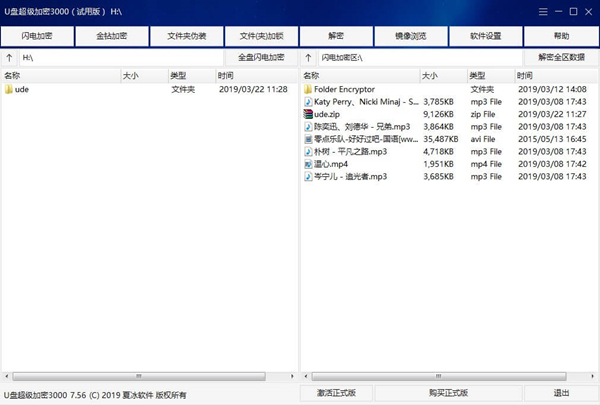
U盘、移动硬盘加密后具有完美的移动性
U盘或移动硬盘加密后,不受电脑限制,可以在任意一台电脑上使用,具有完美的移动性。也可以用于电脑本地磁盘的文件加密和文件夹加密。
只读加密
可以对文件和文件夹只读加密。只读加密后的文件和文件夹只能打开查看,不能编辑保存、复制、删除、打印等。
加密解密速度超快
可以几秒内完成对U盘/移动硬盘里的全部或指定文件、文件夹的加密和解密。
保密性极高
没有正确密码无法进入软件主界面,也无法使用软件的加密和解密功能。U盘和移动硬盘加密后保密性极高,不解密任何人无法看到和使用里面的文件和文件夹。
绿色软件免安装 方便易用
U盘超级加密3000是一款纯绿色软件,不需要安装,也不会在系统里写入任何数据。只需把软件放到需要加密的U盘或移动硬盘里,运行软件后即可对文件或文件夹进行加密。
U盘超级加密3000是一款绿色免安装软件,只需要打开下载的压缩包,然后把里面的ude.exe文件解压到您需要使用的U盘、移动硬盘或电脑磁盘分区中就可以了。U盘超级加密3000也可以放到所在分区的文件夹里面,但软件所在的文件夹就无法加密了。
U盘超级加密3000放到您需要加密的分区后,运行软件,然后输入密码进入软件,就可以加密所在分区的文件和文件夹了。
U盘超级加密3000可以在电脑的硬盘上使用吗?
完全没有问题。U盘超级加密3000不仅可以在U盘和移动硬盘上使用,也可以在电脑的硬盘上使用。
可以一次性加密磁盘分区里的所有文件和文件夹吗?
可以的。请打开U盘超级加密3000,点击软件窗口上方的【全盘闪电加密】按钮,然后磁盘分区内的所有文件和文件夹就会转移至软件窗口右侧的闪电加密区。
U盘超级加密3000可以加密子文件和子文件夹吗?
可以的。在软件窗口左侧的文件列表框中,双击打开指定文件夹,然后就可以加密里面的子文件和文件夹了。
U盘超级加密3000的闪电加密和金钻加密有什么不同?
闪电加密是一种快速的加密方法,加密解密速度快,并且不额外占用磁盘空间,不受文件和文件夹大小限制,非常适合加密那些超大的文件夹。金钻加密是一种真正的加密方法,软件使用您设置的加密密码,把文件里面的数据加密成密文,没有正确密码是无法解密的,非常适合加密那些重要的数据。
文件夹伪装后如何解除伪装?
解除文件夹伪装非常简单:请在软件窗口左侧的文件列表框中,选择需要解除伪装的文件夹,然后单击鼠标右键,在弹出的菜单中选择【解除伪装】即可。
文件或文件夹加锁后如何解锁?
在软件窗口左侧的文件列表框中,选择需要解锁的文件或文件夹,然后单击鼠标右键,在弹出的菜单中选择【文件(夹)解锁】就可以了。
金钻加密的文件或文件夹如何解密?
方法一:在软件窗口左侧的文件列表框中,选择需要解密的金钻加密文件或文件夹。然后点击窗口上方的【解密】按钮,在弹出的窗口中输入正确密码,点击“确定”即可。方法二:从软件窗口左侧的文件列表框中,选择需要解密的金钻加密文件或文件夹,然后单击鼠标右键。在弹出的菜单中选择【解密金钻加密】,然后在弹出的窗口中输入密码,点击“确定”就可以了。
 立即查看
立即查看930MB/国产软件
2021-03-10
 立即查看
立即查看279MB/国产软件
2021-09-27
 立即查看
立即查看193.06MB/国产软件
2021-01-20
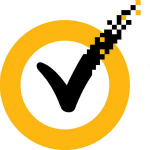 立即查看
立即查看162.27MB/国产软件
2021-01-06
 立即查看
立即查看3.2MB/国产软件
2021-08-13
 立即查看
立即查看33.56MB/国产软件
2021-01-20
 立即查看
立即查看163.67MB/国产软件
2021-01-04
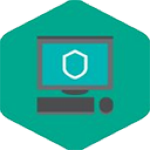 立即查看
立即查看181MB/国产软件
2021-12-14
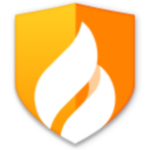 立即查看
立即查看17.91MB/国产软件
2021-01-08
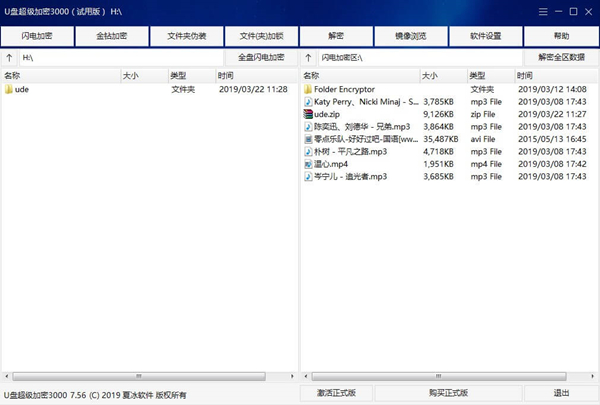
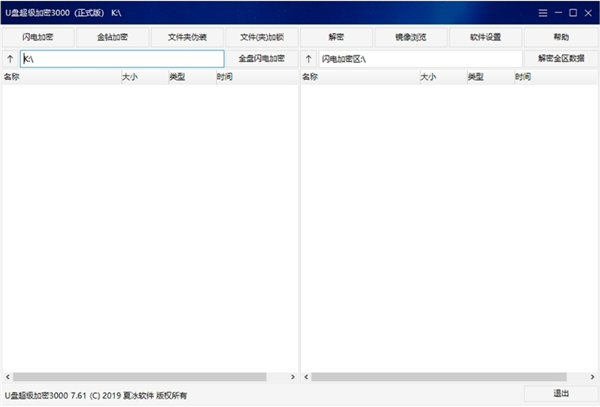
UPUPOO激活码领取软件77.98MB / 2021-02-06
点击查看Photoshop 2020破解版1.9GB / 2021-01-04
点击查看Maya2021最新版1.86GB / 2021-02-03
点击查看Xshell7激活破解版88.18MB / 2021-01-14
点击查看RPG Maker MV全能修改器507KB / 2021-01-05
点击查看OC渲染器4.0破解版114.83MB / 2021-01-15
点击查看AI全自动剪辑软件破解版121MB / 2021-02-19
点击查看Auto Unlocker破解版35.7MB / 2021-11-12
点击查看diskgenius专业版38.7MB / 2021-09-25
点击查看方方格子Excel工具箱下载94.55MB / 2021-02-04
点击查看Photoshop 2020破解版1.9GB / 2021-01-04
点击查看CorelDRAW2021破解版727.34MB / 2021-01-16
点击查看